Jedna od najuzbudljivijih stvari kod dobivanja sjajnog novog sustava je zaranjanje u njegove postavke i petljanje s njima kako bi odgovaralo vašim potrebama. S izdavanjem PlayStation 5, igrači bez sumnje posjećuju razne izbornike sustava kako bi ga personalizirali što je više moguće. Ipak, PS5 ima puno različitih opcija prilagodbe, i iako je to u konačnici dobra stvar, brzo može postati neodoljiv kada se krećete njegovim izbornicima i otkrivate gdje se što nalazi.
Sadržaj
- DualSense ušteda baterije
- Prečac za gumb Stvori
- Onemogući videozapise trofeja
- Unaprijed postavljene igre
- Onemogući zvukove početnog zaslona
- Omogući daljinsko igranje
- Dodajte jezike
- Prijavite se na PS5 automatski
- Pristupačnost
- Obavijesti
- Privatnost
- Spoiler upozorenja
- Automatski instalirajte PS4 igre u proširenu pohranu
Proveli smo dosta vremena s PS5 i došli do pozamašnog popisa ključnih postavki koje biste trebali promijeniti odmah. Oni sežu od zvuka, obavijesti i snimanja do DualSense postavki i više. Evo ključnih postavki koje možete promijeniti na svom PS5 čim ga izvadite iz kutije.
Preporučeni videozapisi
Daljnje čitanje:
- Kako igrati PS4 igre na PS5
- PS5 vs. Digitalno izdanje za PS5
- Kako resetirati PS5
DualSense ušteda baterije

DualShock 4 za PS4 bio je poznat po užasnom trajanju baterije. Iako DualSense kontroler za PS5 nije stekao istu reputaciju, trajanje njegove baterije još uvijek ostavlja mnogo nedostatkom. Ipak, možete produžiti vijek trajanja njegove baterije promjenom nekoliko ključnih postavki. Od
Najvažnija postavka koju biste trebali promijeniti je svjetlina indikatora kontrolera. Postavite ovo na Dim, a također pogledajte postavke vibracije i okidača. Ne savjetujemo potpuno isključivanje ovih postavki jer su adaptivni okidači i dodirne povratne informacije dio toga vrhunske značajke DualSensea, ali ovisno o igrama koje igrate, smanjenje intenziteta možda i nije loša ideja ovdje. Naravno, ako sve isključite, primijetit ćete da će baterija vašeg kontrolera trajati dulje.
Prečac za gumb Stvori
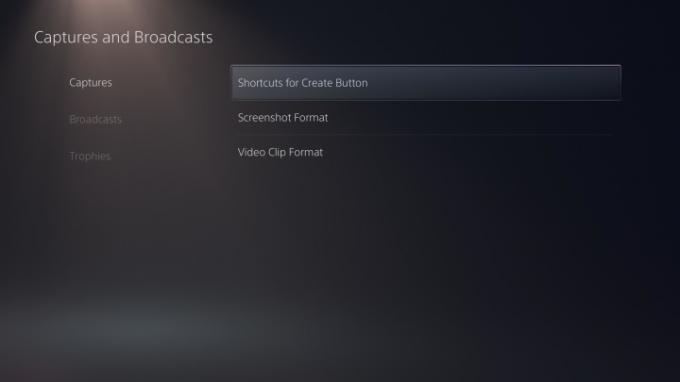
Ako ste netko tko voli često snimati videozapise i snimke zaslona na svom PS5, svakako biste trebali razmisliti o promjeni prečaca za DualSense Stvoriti dugme. Spustite se do Snimanje i emitiranje od postavke, i ispod Hvata izborniku, vidjet ćete opciju za podešavanje Prečaci za gumb Stvori. Savjetujemo da ga postavite na Jednostavni videoisječci, što čini preuzimanje slika i videozapisa mnogo jednostavnijim.
The Jednostavni videoisječci postavka će vam omogućiti da pritisnete Stvoriti jednom za snimke zaslona i dvaput za video snimanje. Također možete pritisnuti i držati Stvoriti gumb za prikaz izbornika za izradu kontrola. U ovom izborniku postoje i druge opcije koje možete prilagoditi, ali preporučujemo da se držite onoga što smo gore naveli, posebno ako često fotografirate.
Onemogući videozapise trofeja
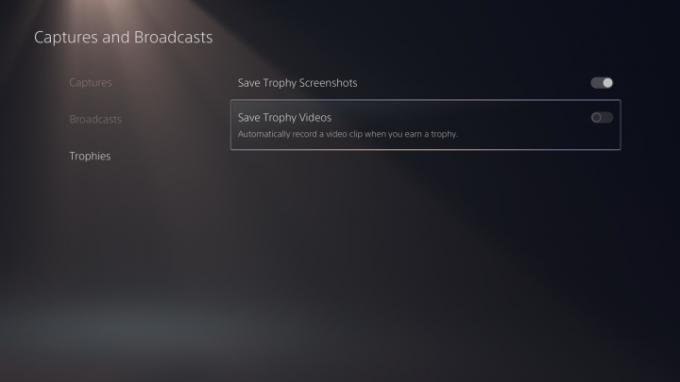
Jedna od dosadnih zadanih značajki PS5 je da snima video od 14 sekundi kada osvojite novi trofej. Ovo bi moglo zvučati kao zgodno uključivanje, ali ako ste igrali na svom
Da biste onemogućili videozapise trofeja, vratite se u Snimanje i emitiranje izbornik iz sustava postavke. Idi dolje do Trofeji i isključite Spremite videozapise trofeja opcija. Također biste trebali uskočiti u svoj Galerija medija i izbrišite sve trofejne videozapise koje možda ne želite. Kasnije ćete nam zahvaliti.
Unaprijed postavljene igre
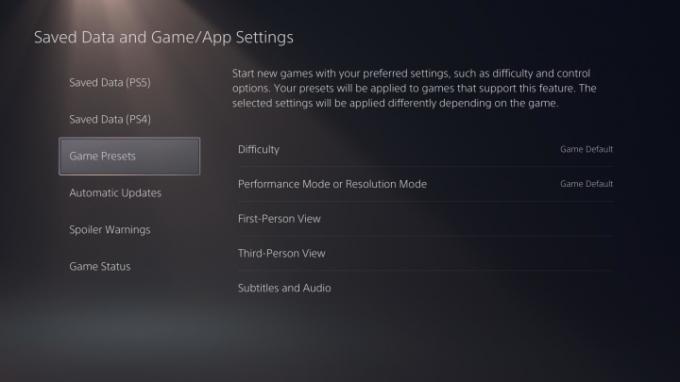
PS5 ima neke stvarno zgodne značajke — od kojih vam jedna daje mogućnost postavljanja unaprijed postavljenih postavki igre. Postoji nekoliko unaprijed postavljenih postavki za podešavanje, stoga krenite Spremi podatke i postavke igre/aplikacije iz sustava postavke. Evo, naći ćete Unaprijed postavljene igre i sve opcije povezane s tim. Možete postaviti zadanu težinu igara koje igrate, dati prednost performansama u odnosu na rezoluciju (ili obrnuto), pa čak i podesiti želite li ili ne koristiti obrnute kontrole ovdje. Budući da su ovi odabiri subjektivni, nećemo vam reći koje da promijenite - samo to znajte postoji mnogo različitih opcija s kojima se možete petljati i primjenjive su na igre koje ih podržavaju unaprijed postavljene postavke.
Onemogući zvukove početnog zaslona
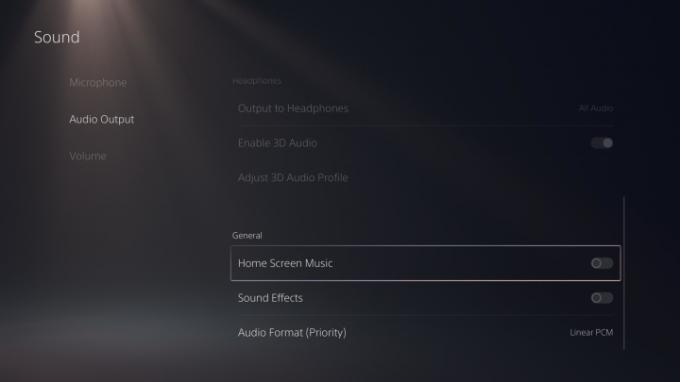
Još jedna dosadna zadana postavka PS5 omogućuje glazbu i zvučne efekte prilikom kretanja izbornicima sustava. Za neke bi vas zvučni efekti mogli zadržati, ali za druge može biti bolno slušati ih tijekom dugih vremenskih razdoblja. Da biste onemogućili glazbu i zvučne efekte na početnom zaslonu, uđite u sustav postavke i idite na Zvukovi Jelovnik. Kad ste tamo, idite prema dolje do Audio izlaz i pomaknite se skroz dolje do Općenito odjeljak. U ovom trenutku vidjet ćete klizače za prebacivanje za oba Glazba s početnog zaslona i Zvučni efekti, pa ih prilagodite svojim željama. Postoje i druge opcije s kojima se možete petljati ispod Zvuk jelovnik, pa ga svakako pogledajte.
Omogući daljinsko igranje
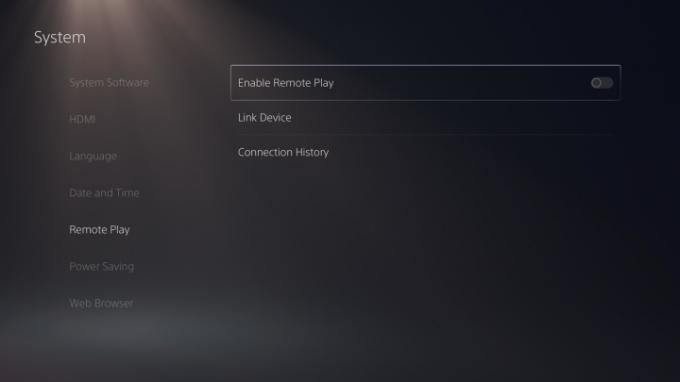
Ispod Sustav odjeljak PS5 postavke, vidjet ćete opciju za Remote Play. Nažalost, ovo ne radi s PS Vita kao PS4, ali radi s određenim pametnim uređajima, osobnim računalima ili čak vašim PS4. Samo naprijed i okreni se Omogući Remote Play na, samo u slučaju da trebate pristupiti svom
Dodajte jezike
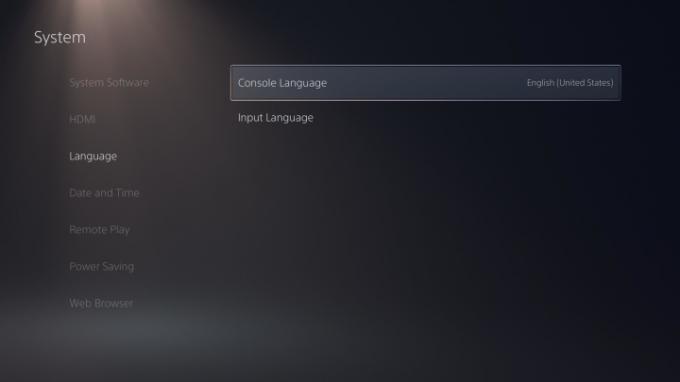
Još jedna fantastična opcija koju PS5 nudi je mogućnost dodavanja različitih jezika unosa — savršeno za višejezična kućanstva. Ovo će vašoj virtualnoj tipkovnici dodati različite znakove iz jezika (jezika) koje odaberete. Zaputi se Sustav od postavke a zatim idite prema dolje do Jezik započeti. Kad ste tamo, možete promijeniti jezik konzole, a odmah ispod toga je opcija za prilagodbu Jezik unosa. Ovdje možete pretraživati različite jezike kako biste personalizirali opcije tipkovnice. Primijetit ćete kada koristite
Prijavite se na PS5 automatski
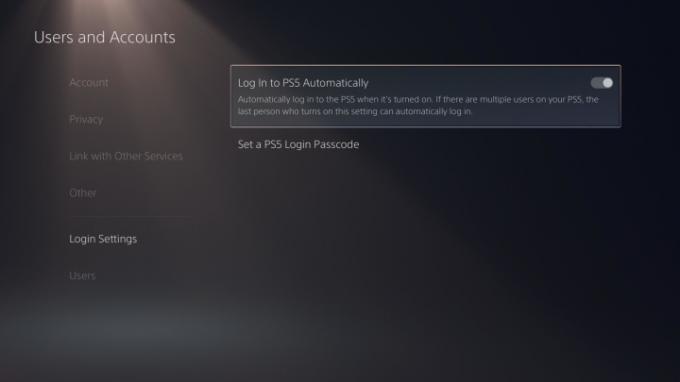
Ako ćete uglavnom koristiti samo jedan profil na svom PS5, svakako biste trebali uključiti mogućnost Prijavite se na
Prvo, uputite se na postavke, zatim idite na Korisnici i računi. Pomaknite se prema dolje do Postavke prijave i prebacite opciju na Prijavite se na PS5 automatski na položaj uključeno. Samo imajte na umu da ćete se, ako trebate koristiti drugi račun, morati prijaviti pomoću zadanog profila, a zatim se ručno prijaviti na drugi.
Pristupačnost

PS5 ima mnoštvo značajki pristupačnosti, a sve se mogu pronaći unutar istoimenog izbornika na postavke. Nećemo vam reći koje postavke omogućiti ili odabrati jer svatko ima različite potrebe, ali trebali biste biti svjesni vrsta opcija koje imate na raspolaganju.
Ovdje ćete vidjeti različite postavke zaslona koje pomažu s veličinom i bojama teksta, kao i čitač zaslona, pa čak i mogućnosti prilagodbe kontrolera. The Kontrolori izbornik vam omogućuje korištenje Prilagođene dodjele gumba, pa ako vam se ne sviđa shema kontrolera igre, imate alternativu. Također, ne zaboravite koristiti Transkripcija chata za pretvaranje glasovnog razgovora u tekstualni ako je potrebno.
Obavijesti
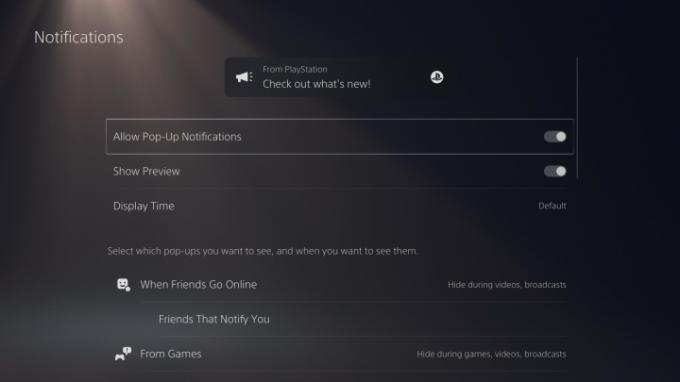
Prema zadanim postavkama, PS5 ima tendenciju slanja mnogih obavijesti. Bit ćete obaviješteni kada primite pozivnicu za igru, kada otključate trofej, kada dobijete zahtjev za prijateljstvo i za pregršt drugih slučajeva. Lijepa stvar je što možete potpuno prilagoditi način na koji se postupa s vašim obavijestima ili ih čak potpuno ukloniti. Otvorite
U ovom trenutku, imat ćete mnogo opcija s kojima se možete petljati. Jedna stvar koju treba napomenuti je da se većina obavijesti može onemogućiti tijekom igranja igre, videozapisa i emitiranja — i sve se mogu isključiti ili uključiti, pojedinačno. Ovo je sjajno za one koji vole streamati PS5 igranje bez zatrpavanja zaslona vašim gledateljima. Iz ovog izbornika također možete kontrolirati koji vam prijatelji šalju obavijesti kada dođu na mrežu. Ovo je savršeno za spontane sesije igranja s određenim prijateljima.
Privatnost

Konačne mogućnosti koje biste trebali razmotriti su vaše Privatnost postavke. Ići Korisnici i računi sa PS5 postavke i kliknite na Privatnost Jelovnik. Kada ste ovdje, kliknite na Pregledajte i prilagodite svoje postavke privatnosti. Nakon toga, vidjet ćete mnoštvo opcija privatnosti koje se odnose na vaše pravo ime i profilnu sliku, vaše podatke i vašu aktivnost. Također možete ograničiti tko može vidjeti vašu aktivnost igranja i sakriti određene igre da se ne pojave na vašem popisu. Imajte na umu da ćete morati omogućiti bilo tko da vidite svoju povijest igranja kako biste koristili razne web stranice za praćenje trofeja kao što su PSNProfiles ili TrueTrophies.
Ako ste netko tko često igra online, razmislite o promjeni postavki komunikacije i više igrača iz ovog izbornika. Ovdje postoji opcija za onemogućavanje primanja zahtjeva za prijateljstvo i poruka od nasumičnih igrača, što je sjajno za izbjegavanje uznemiravanja.
Vratite se na glavnu stranicu Privatnost i vidjet ćete odjeljak koji se odnosi na vaše podatke i kako se oni prikupljaju. Sony, poput mnogih tvrtki, prikuplja vaše podatke dok koristite njegove usluge, ali možete odlučiti ograničiti količinu podataka koju pružate. Ispod Podaci koje dajete odjeljak, možete ga postaviti na ograničeno, za dijeljenje samo potrebnih podataka. I ne zaboravite provjeriti Prikupljanje glasovnih podataka izbornika kako biste Sonyju onemogućili korištenje vaših glasovnih podataka.
Spoiler upozorenja
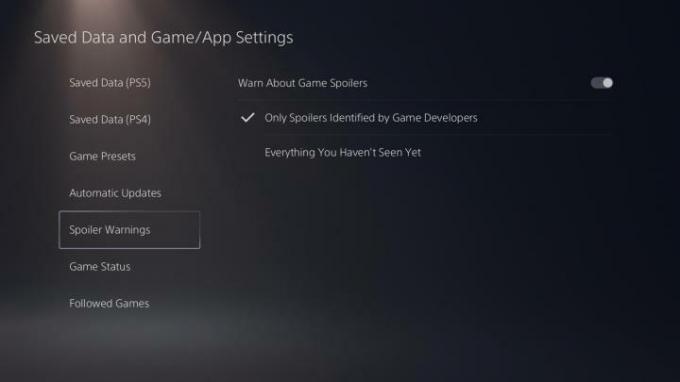
Ovo je zgodno. Vaši PSN prijatelji mogu vam slati poruke s isječcima/slikama igara koje mogu sadržavati spojlere, ali to zapravo možete izbjeći promjenom ključne postavke. Zaputi se Spremljeni podaci i postavke igre/aplikacije iz izbornika PS5 i idite na Spoiler Upozorenja. Ovdje možete sakriti spojlere koje su identificirali programeri igara ili sve što još niste vidjeli. Samo imajte na umu da se ovo odnosi samo na
Automatski instalirajte PS4 igre u proširenu pohranu
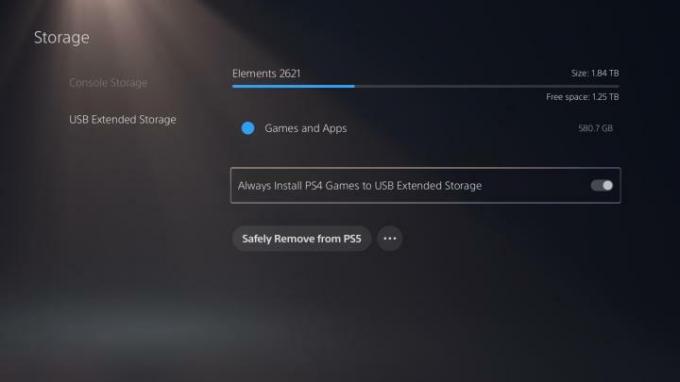
Jedna od mnogih mana PS5 je njegov ograničeni kapacitet pohrane. Sa samo 825 GB (i zapravo, samo oko 667 GB nakon instaliranja OS-a i ažuriranja sustava), brzo će vam ponestati prostora. Da biste to ublažili, svakako biste trebali razmisliti o korištenju vanjski disk, što vam daje više prostora za pohranu vaših igara. Nažalost, vanjski diskovi za sada podržavaju samo PS4 igre, ali ovo je još uvijek korisna značajka koja štedi prostor na vašem
Ako ste netko tko koristi vanjski disk, preporučujemo da omogućite mogućnost automatske instalacije PS4 igara na njega. Da biste to učinili, idite na Skladištenje odjeljak izbornika PS5 i idite na USB proširena pohrana. Zatim uključite Uvijek instalirajte PS4 igre na USB Extended Storage opcija. Ovo će vas poštedjeti glavobolje premještanja PS4 igara s vašeg
Preporuke urednika
- Svi Sims 4 kodovi za varanje (za PC, Xbox, PS4, PS5)
- Spider-Man 2: datum izlaska, najave, igrivost i više
- Napadi otrovom u traileru priče za Marvelov Spider-Man 2
- Najbolje nadolazeće igre za PS5: 2023., 2024. i kasnije
- PS Plus dodaje 'Igru godine' 2021., ali gubi Straya u srpnju




